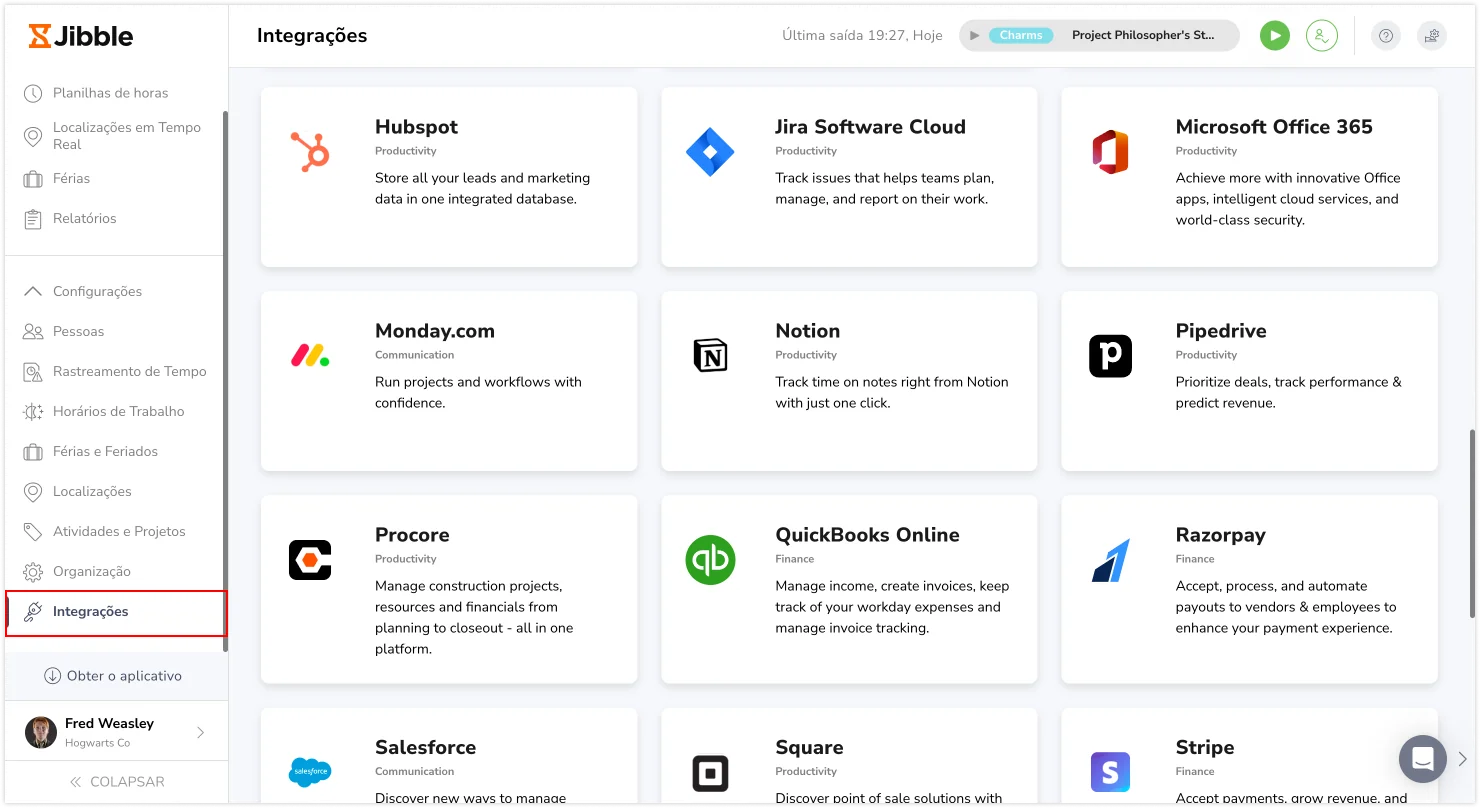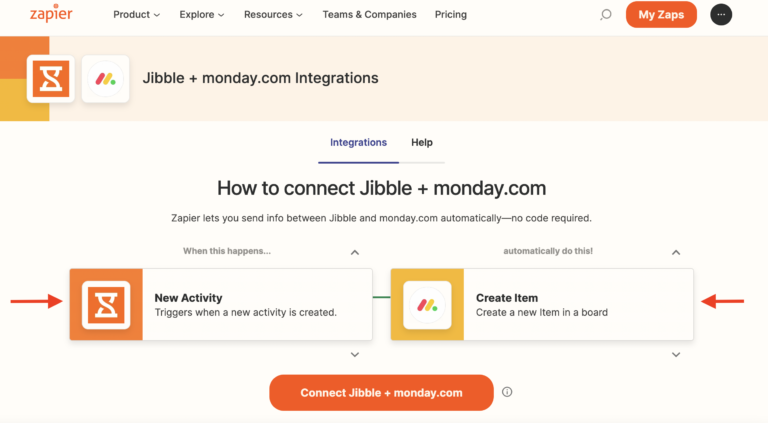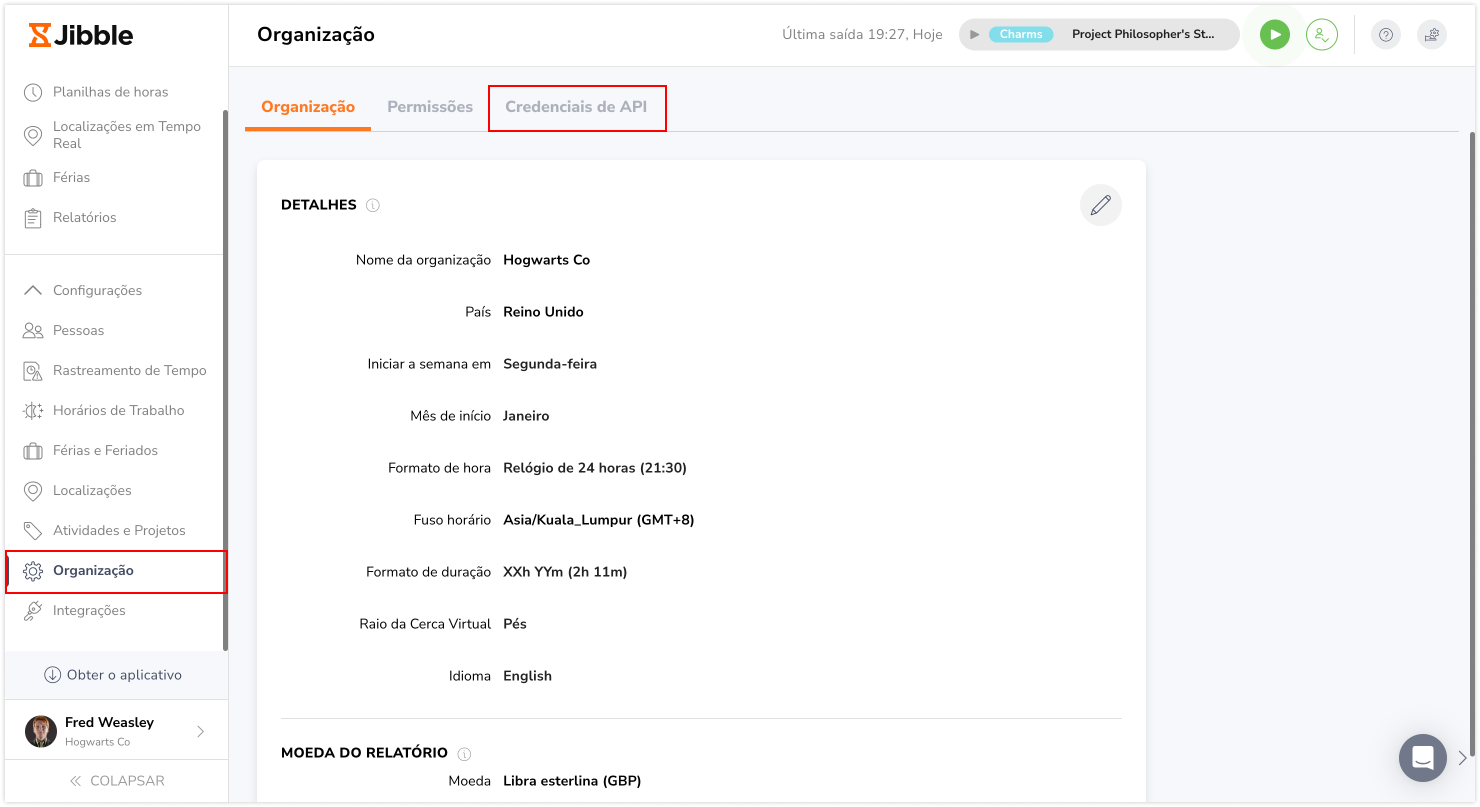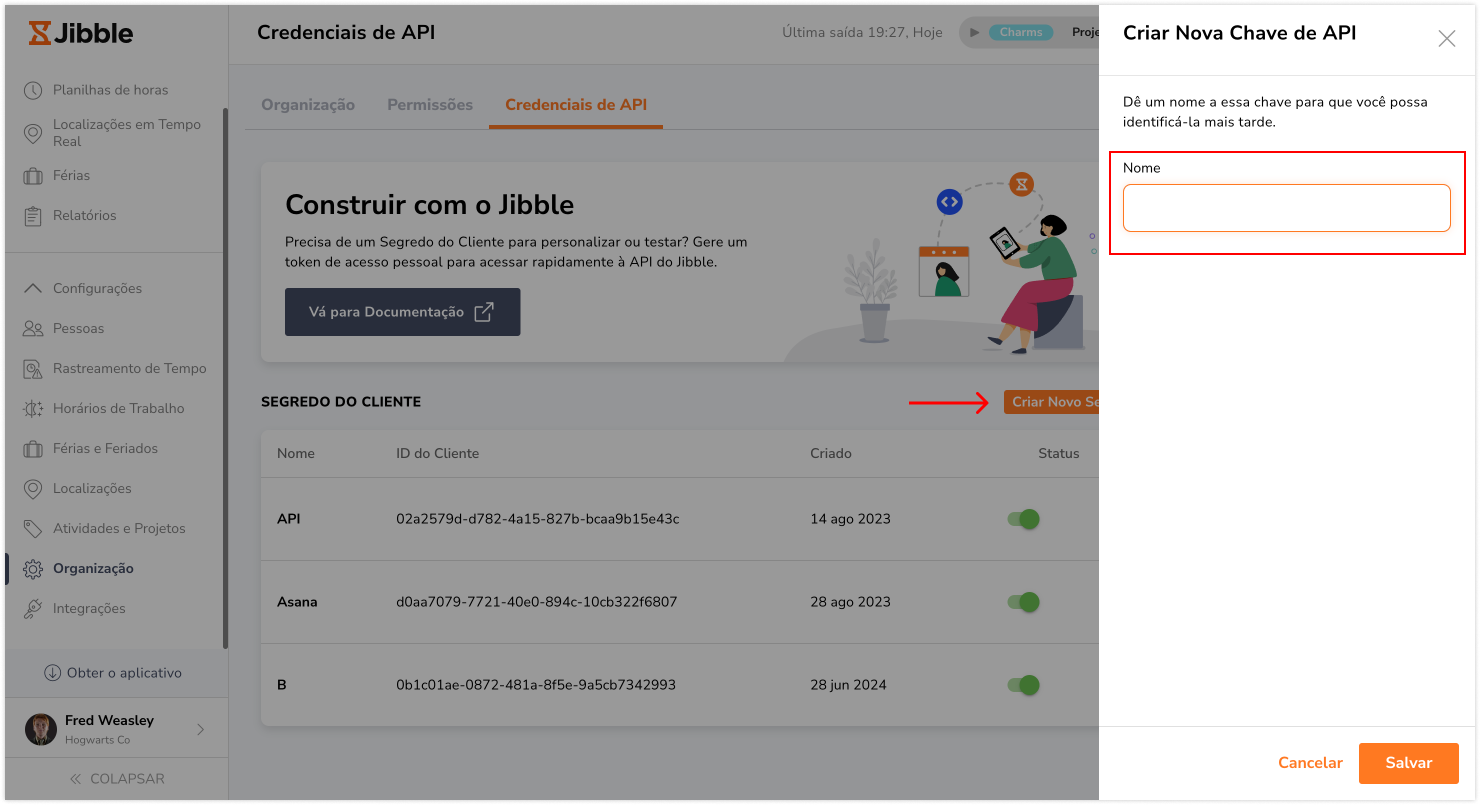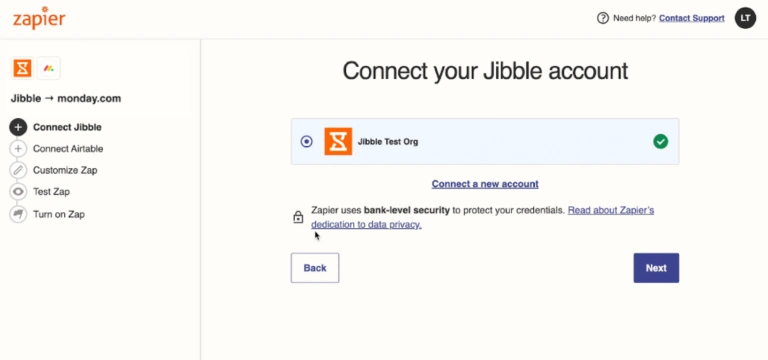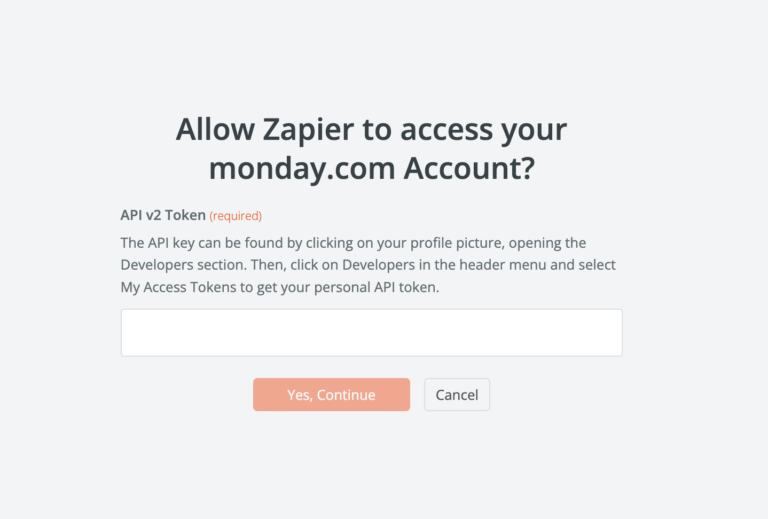Conectar integrações vinculadas pelo Zapier com o Jibble
Integre nosso software de controle de tempo com seus apps favoritos.
Aprenda a conectar nosso software de controle de tempo com as ferramentas e apps que usa todos os dias pelo Zapier.
O Zapier transfere as informações entre seus aplicativos automaticamente com fluxos de trabalho chamados ‘Zaps’, então você pode automatizar tarefas repetitivas sem nenhuma assistência de desenvolvedores.
O que você pode automatizar com o Zapier
- Dados dos funcionários
- Registros de entrada
- Registros de saída
- Pausas
- Convites a novos membros da equipe
- Entradas de tempo
- Planilhas de horas
- Grupos
- Lista de Atividades
- Lista de Projetos
- Lista de Clientes
Exemplos de automações que você pode criar
- Registrar entrada no Jibble quando um evento no Google Agenda iniciar
- Criar um novo evento no Google Agenda quando registrar entrada pelo Jibble
- Criar novas entradas de planilha de horas quando o Google Agenda iniciar
- Adicionar novas entradas de tempo do Jibble no Planilhas Google
- Adicionar novos projetos do Jibble no Planilhas Google
- Adicionar novas atividades do Jibble no Planilhas Google
- Criar projetos no Jibble quando criar novos projetos no Asana
- Criar projetos no Asana quando criar novos projetos no Jibble
- Compartilhar entradas de tempo do Jibble no Slack
- Ajustar ou Criar estado do Slack quando começar uma nova entrada de tempo no Jibble
Conectando integrações vinculadas pelo Zapier com o Jibble
Neste fluxo, o Monday.com é usado como exemplo de um app que se integra com o Jibble pelo Zapier.
- Faça login no Jibble e clique na aba de integrações do menu de navegação lateral.
- Clique no app com que você gostaria de integrar (por exemplo, Monday.com) na lista de Integrações disponíveis.

- Para apps que podem ser vinculados com o Zapier, você verá um botão de integrar com o Zapier. Clique neste botão de Integrate via Zapier (Integrar pelo Zapier).

- Agora, você será direcionado ao Zapier, onde pode escolher um Trigger, ou Gatilho, no Jibble para iniciar uma Ação no Monday.com

Nota: Integrações pelo Zapier funcionam nos dois sentidos. Você também poderá escolher um Gatilho em seu app desejado (por exemplo, monday.com) para iniciar uma Ação no Jibble.
Leia mais sobre os Gatilhos e Ações do Zapier ou entre em contato com a equipe de suporte do Zapier. - Após escolher seu gatilho e ação, clique em Connect Jibble + Monday.com (Conectar Jibble + Monday.com).
- Conecte-se à sua conta Jibble.
- Agora, você será redirecionado para permitir o acesso a sua conta Jibble.

- Preencha o Client ID (ID da Chave de API) e o Client Secret (Segredo da Chave de API). Você pode encontrar isso na aba de Credenciais da API nas Configurações da Organização no Jibble.

- Na aba de Credenciais de API, clique no botão de Criar Nova Chave de API e dê um nome a sua Chave API.

- Sua ID da Chave de API e Segredo da Chave de API agora estão gerados, copie eles para o Zapier.

- Após copiar, sua conta Jibble estará conectada ao Zapier.

- Clique em Next (Próximo) para se conectar com o Monday.com.
- Você será redirecionado para permitir que o Zapier acesse sua conta Monday.com.

- Preencha a chave de API que você encontrará em sua conta Monday.com.
Nota: Para alguns apps, as chaves de API não são solicitadas. Se isso acontecer, siga ao próximo passo. - Sua conta estará conectada ao Zapier.
- Personalize e teste seus Zaps.
- Revise e ative seu Zap. Tudo pronto!